百度卫士一键WiFi如何限制手机接入的网速? 百度卫士一键WiFi限制手机接入的网速的方法。
时间:2017-07-04 来源:互联网 浏览量:
今天给大家带来百度卫士一键WiFi如何限制手机接入的网速?,百度卫士一键WiFi限制手机接入的网速的方法。,让您轻松解决问题。
怎么限制百度一键WiFi手机接入的网速呢?通过利用百度卫士一键WiFi创建热点,可以让手机等设备实现免费上网功能。同时如果我们希望对连接该WiFi的手机等设备进行网速限制,该如何实现呢?下面小编就支招帮助大家来解决这个限速问题。具体方法如下:
1要想使用百度卫士“一键WiFi”工具来创建热点WiFi,电脑必须安装最新版本的“百度卫士”程序(版本至少在4.0以上),建议大家从小编的网盘中下载最新版本的百度卫士程序:【http://pan.baidu.com/s/1jGj6atK】
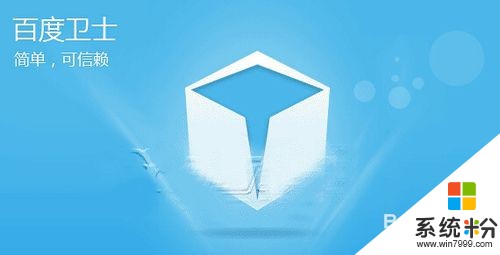 2
2安装并运行百度卫士程序,点击左下角的“检查更新”按钮,确保将百度卫士升级到最新版本,以正常使用“ 一键WiFi”工具。
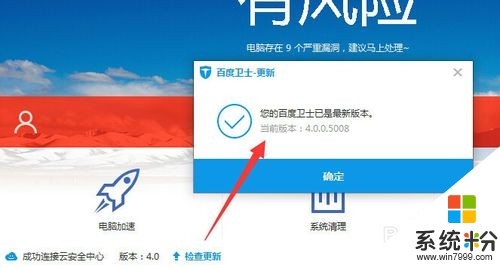 3
3打开百度卫士“百宝箱”界面,从中就可以找到“一键WiFi”工具,点击即可启用“一键WiFi”工具来创建可供手机连接的免费热点。
 4
4在正常情况下,“一键WiFi”工具并没有提供对接入设备网速的限制功能。如果我们想实现对接入设备的限制功能,则可以通过以下操作来实现。
 5
5在百度卫士“百宝箱”界面,点击“网速调控”工具,以完成该工具的下载及安装操作。
 6
6在打开的“百度卫士-网速调控”界面中,找到“一键WiFi”进程名“BDAEesyWiFi.exe”,在此就可以通过“添加限制”按钮来设置手机接入网速啦。
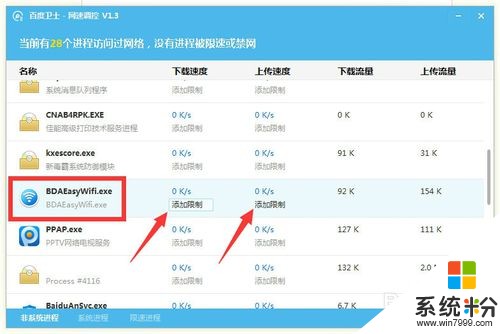 7
7如果大家不能确定该进程是否为“一键WiFi”所对应的进程名,可以右击选择“属性”,在其属性窗口中,切换到“详细信息”选项卡,就可以查看到“产品名称”。
 8
8利用此方法限制手机接入网速,只能实现对接入设备网速的统一限制,而无法实现个性化的限速设置。对于更个性化的限速设置,可以使用“小度Wifi”设置来实现更强大的网速管理功能。

以上就是百度卫士一键WiFi如何限制手机接入的网速?,百度卫士一键WiFi限制手机接入的网速的方法。教程,希望本文中能帮您解决问题。
相关教程
- ·百度卫士是限制网速怎么办 如何使用金山卫士网速测试
- ·如何用手机卫士加快手机运行速度? 用手机卫士加快手机运行速度的方法?
- ·如何限制360随身WiFi接入的网速? 限制360随身WiFi接入的网速的方法。
- ·怎样用百度一键root获取手机root权限 用百度一键root获取手机root权限的方法
- ·百度卫士如何使用 百度卫士优化电脑教程
- ·限制局域网中手机WiFi网速的方法 如何限制局域网中手机WiFi网速?
- ·戴尔笔记本怎么设置启动项 Dell电脑如何在Bios中设置启动项
- ·xls日期格式修改 Excel表格中日期格式修改教程
- ·苹果13电源键怎么设置关机 苹果13电源键关机步骤
- ·word表格内自动换行 Word文档表格单元格自动换行设置方法
电脑软件热门教程
- 1 侍道4codex dlc如何解锁 解锁方法一览 侍道4codex dlc解锁的方法 解锁方法一览
- 2 怎么设置让手机显示来自iPhone 设置让手机显示来自iPhone的方法
- 3 文件助手文件怎样保存在电脑 在电脑中保存微信文件传输助手的文档步骤
- 4网页验证码无法显示 网页不显示验证码怎么解决 网页验证码无法显示 网页不显示验证码怎么处理
- 5如何设置让电脑禁止访问某个网址 设置让电脑禁止访问某个网址的方法
- 6Excel中怎么将数据修约至小数点后两位或者三位 Excel中将数据修约至小数点后两位或者三位的方法
- 7电脑上的文件可以传到手机上吗 教你将电脑上的文件传到手机上的技巧
- 8Windows桌面图标不能自由拖动改变位置怎么解决? Windows桌面图标不能自由拖动改变位置怎么处理?
- 9华硕笔记本触摸板如何关 华硕笔记本触摸板关的方法有哪些
- 10电脑连接电视分辨率不对 电脑和电视机分辨率不匹配怎么解决
